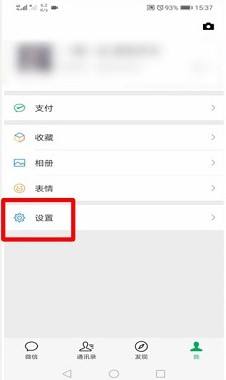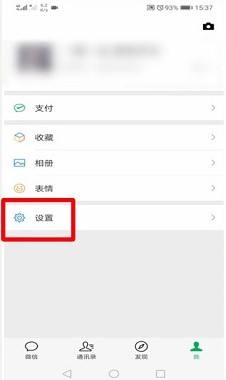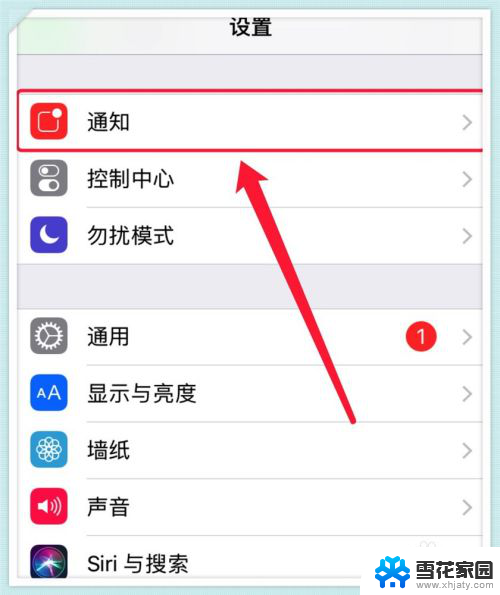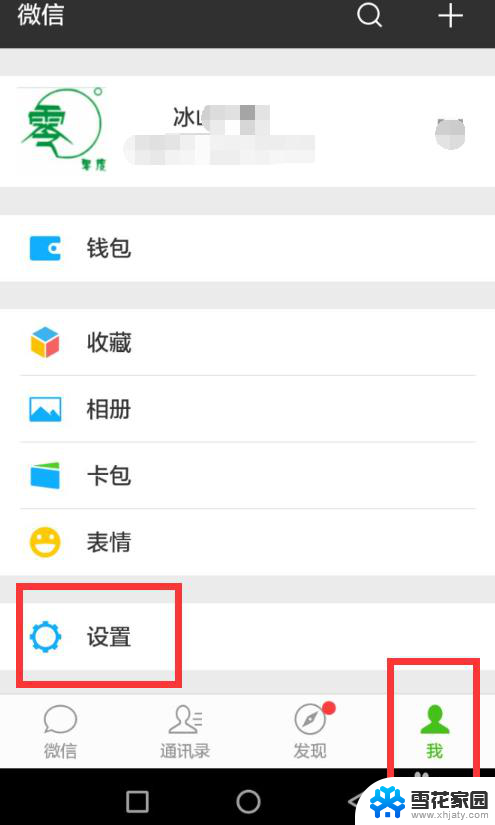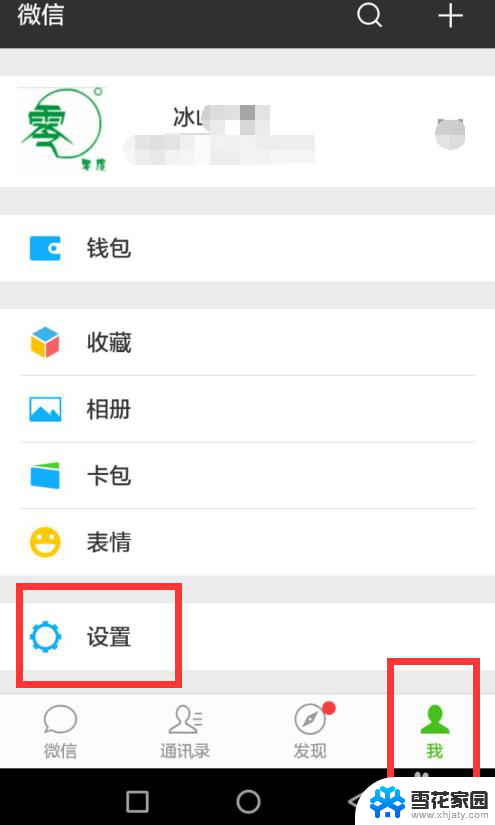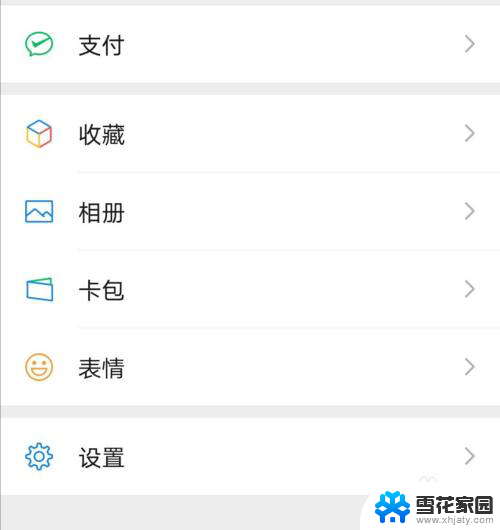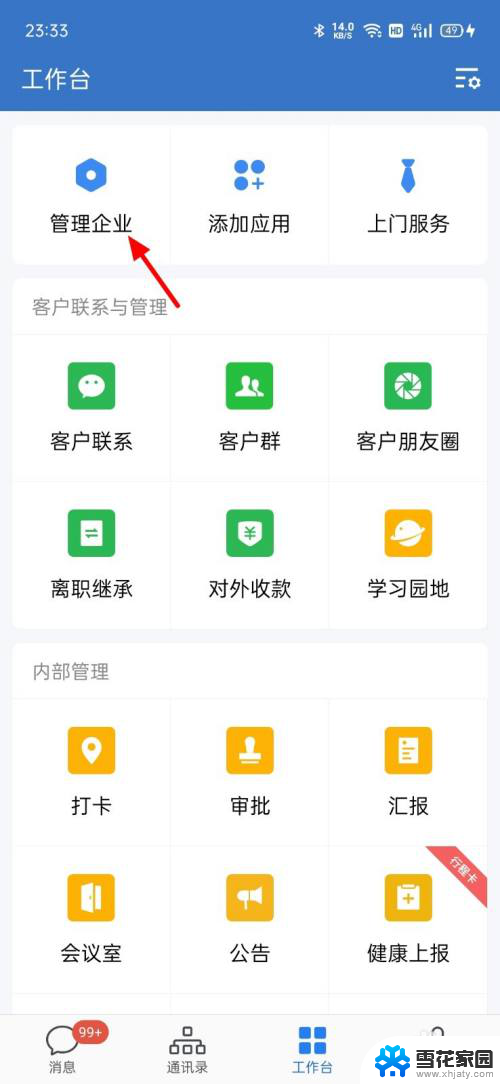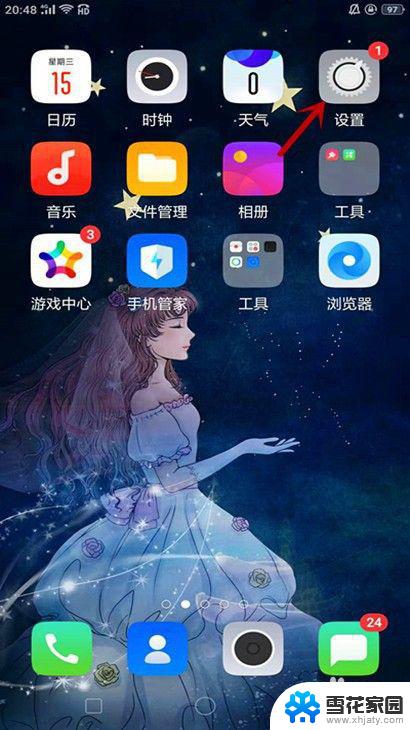桌面微信不显示消息数怎么办 微信聊天消息数量不显示怎么办
更新时间:2023-12-08 12:05:39作者:jiang
微信作为一款广受欢迎的社交软件,在我们日常生活中起着重要的沟通作用,有时候我们可能会遇到桌面微信不显示消息数的问题,这不仅让我们无法及时获取新消息,也给我们的使用体验带来了一定的困扰。当我们遇到微信聊天消息数量不显示的情况时,我们应该如何解决呢?本文将针对这一问题展开讨论,帮助大家找到解决的方法。
操作方法:
1.首先打开进入自己手机设置。
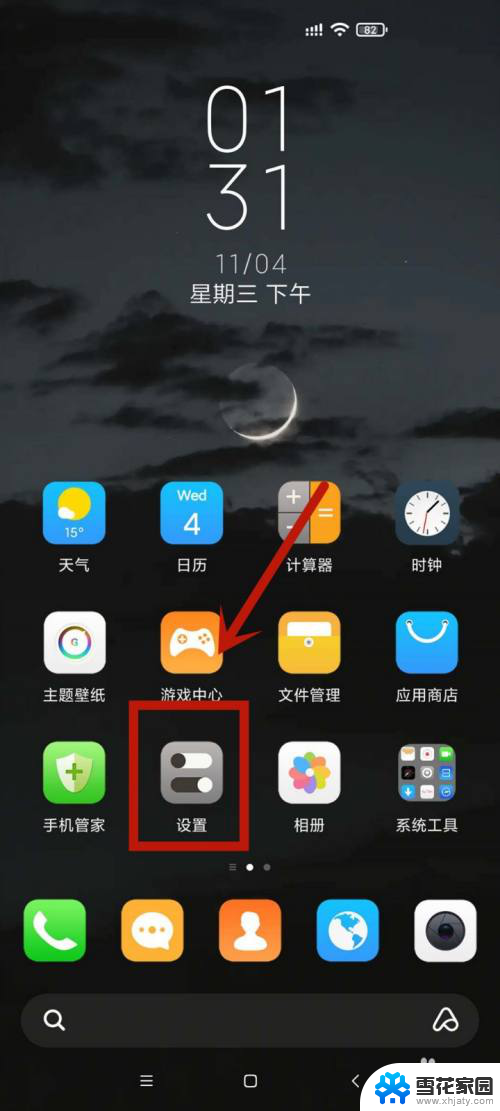
2.在设置页面,点击进入通知管理选项。
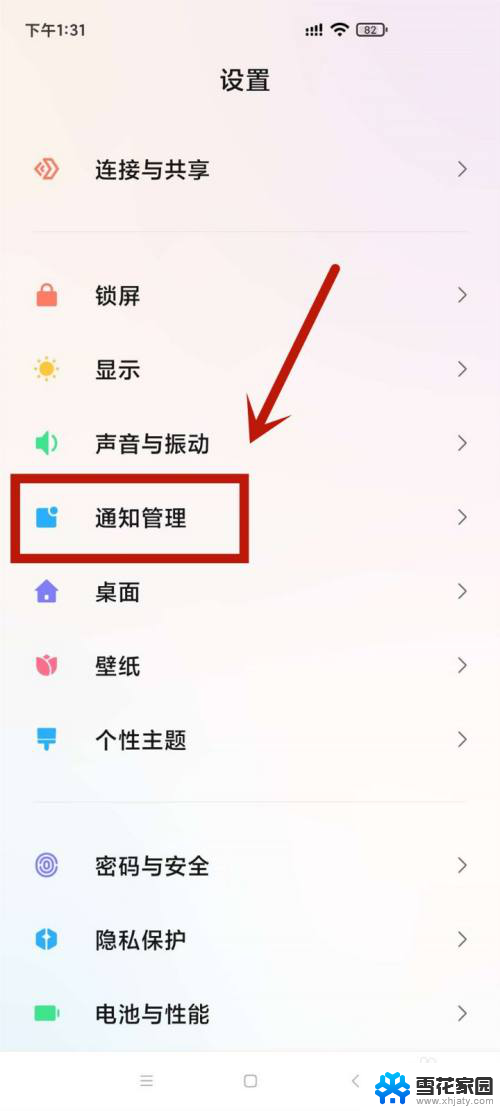
3.紧接着,将微信后的按钮点击打开。
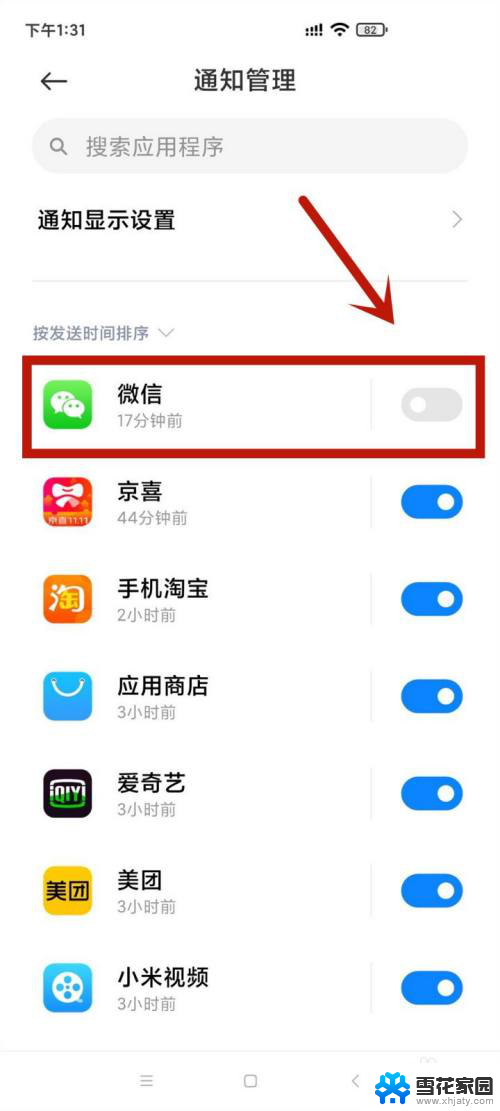
4.随后,将允许通知后的按钮点击打开。
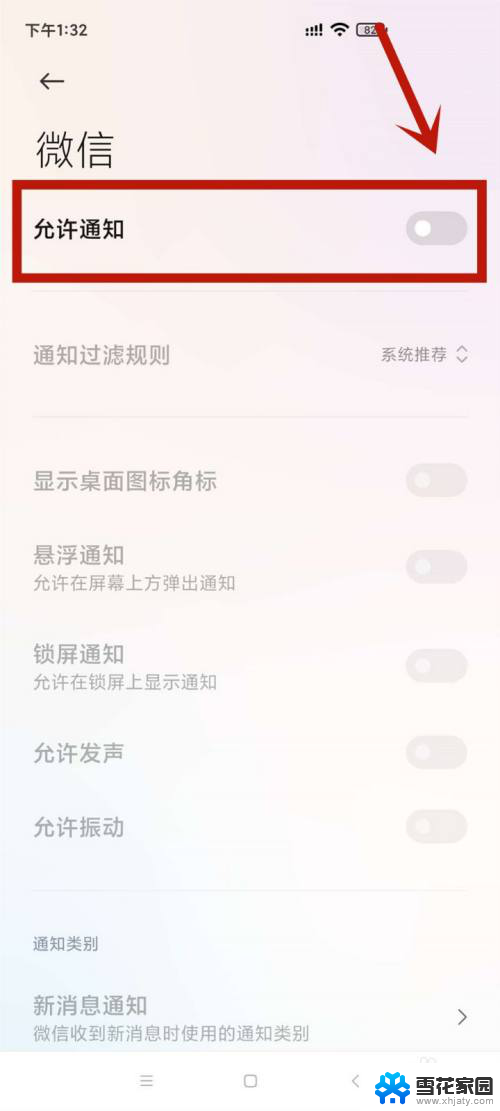
5.紧接着,将显示桌面图标角标后的按钮也打开。
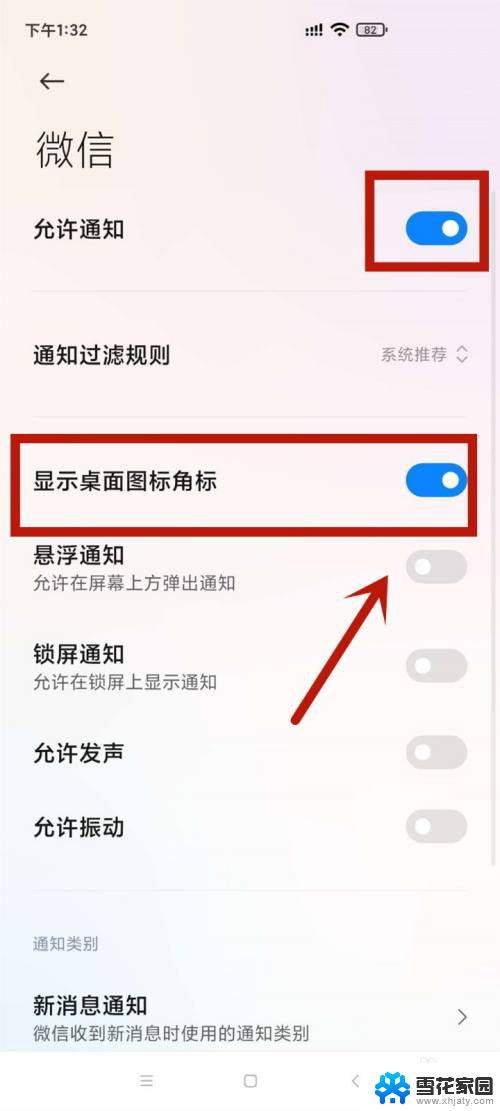
6.然后当我们收到微信消息时,微信图标上就会显示消息数量。
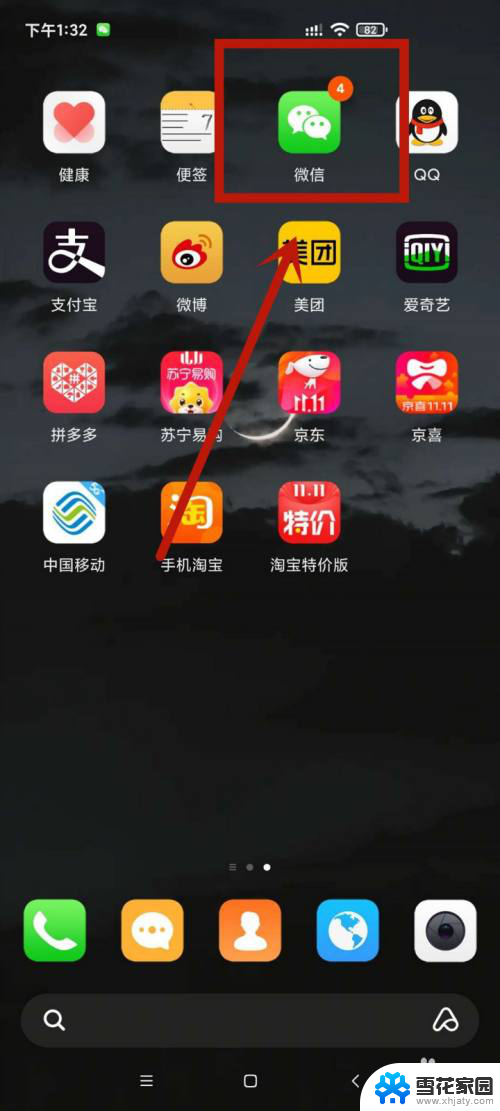
以上就是桌面微信不显示消息数的解决方法,如果遇到这种情况,你可以按照以上操作来解决,非常简单快速。